將應用程式篩選條件套用至 Oracle ERP Cloud 資料來源
所有應用程式篩選條件都是在您針對 Oracle ERP Cloud 來源選取任何預先封裝查詢的時候預先定義的。然而,您可以在整合選項中提供輸入值。
您可以選取動態篩選條件,以便在您需要在執行整合或應用程式層級定義實際參數值時,將該篩選條件定義成 Oracle ERP Cloud 資料來源的報表參數。
動態篩選條件的範例:「幣別類型」,可讓您選取「已輸入」、「統計型」或「總計」。
您可以指定單一篩選條件或多個篩選條件,此外,還可指定要傳回的摘錄值。
在某些案例中,您可以變更「報表」參數清單中的靜態參數值,方法是把該值替換成以「$$」標記括住的參數值。這種類型的篩選條件適用於「分類帳 ID」和「期間」參數。
例如,您可以將靜態參數值 argument1 = $LEDGER_NAME$ 新增至「報表參數清單」作為參數。
在「編輯選項」頁面中,已輸入該參數的顯示名稱。這是在「選項」頁面中顯示時的名稱:

這是參數在整合定義的「選項」頁籤中的顯示方式:

有兩個預先定義的參數 ($START_PERIODKEY$ 和 $END_PERIODKEY$) 可用來選取採用 POV 資料格式的特定期間。如需如何使用這兩個參數的相關資訊,請參閱選取 Oracle ERP Cloud 的期間報表參數。
新增 Oracle ERP Cloud 資料來源的篩選條件。
-
從應用程式頁面,按一下 Oracle ERP Cloud 資料來源右邊的
 ,然後選取編輯選項。
,然後選取編輯選項。 -
從編輯選項頁面,按一下新增 (
 )。
)。隨即顯示空白輸入行。
-
完成以下動作,選取任何要傳遞的參數:
-
在名稱欄位中,指定參數的名稱。
-
在顯示提示中,輸入該篩選條件在資料管理的來源選項頁籤上,或是在資料整合的編輯整合頁面上的顯示提示名稱。
-
在顯示順序中,指定該篩選條件在來源選項或編輯整合頁面上的顯示順序。
例如,您可以輸入 99,以顯示位於第 99 位置序列的篩選條件,或是位於篩選條件清單中第 99 個位置的篩選條件。顯示順序是從最低到最高來排列的。
若此欄位空白,則無法顯示自訂篩選條件,而且會使用預設值作為篩選條件值。
-
在特性層級下拉清單中,選取參數的顯示層級 (應用程式、整合,或應用程式與整合),指示要在哪個層級顯示篩選條件。
-
若要提供使用查詢類型列出之值的下拉清單,請在驗證類型中選取下列其中一項:
- 無
- 數字
- 查詢驗證
- 查詢無驗證
- 是/否
- 日期
- 查詢
- 選擇清單 — 您可以在「驗證物件」欄位中輸入值清單。一行輸入一個值。「選項」頁面上的值清單 (LOV) 會以清單形式顯示值。
例如,若要將「僅限已取消的發票」選項設定為「否」,請在僅限已取消的發票之參數欄位中選取否。
-
在驗證物件中,輸入要依類型驗證的查詢物件清單。
如果您在上面選取選擇清單驗證類型,若要輸入值清單,請按一下
 ,在「驗證物件」頁面輸入值清單,然後按一下確定。
,在「驗證物件」頁面輸入值清單,然後按一下確定。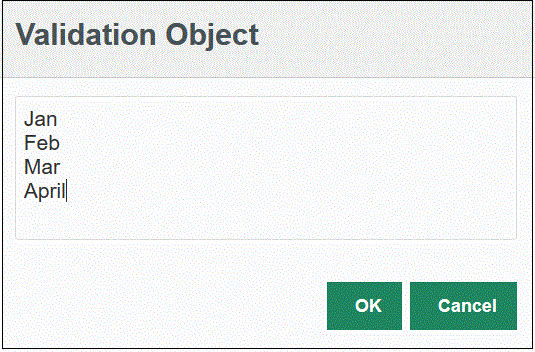
-
-
在條件清單中,提供以下列其中一個或所有條件為依據的條件清單:
- EQ (Equal)
- IN
- Like
條件值可以是
Equal、Like或In。條件值可儲存為 CONDITION_LIST 欄位中的下拉清單。若值為EQ,IN,「條件」下拉清單中只會顯示Equal和In。若值為EQ LIKE,下拉清單中只會顯示 Equal、Like。EQ,IN,LIKE的任一組合會儲存在欄位中。若只在「條件清單」中提供一個值,則無法變更條件。預設值為EQ。指定多個條件時,請在條件的前面加上逗號。例如,若要使用IN和LIKE條件,請輸入:,IN,LIKE - 選擇性按一下儲存。